Macでユーザーのログインプロフィール写真を変更する方法
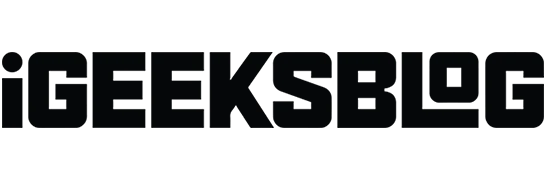
知っておくべきこと:
- ユーザーのプロフィール写真を変更するには、管理者アクセス権が必要です。
- Mac 上の複数のユーザー アカウントに同じユーザー プロフィール写真を使用できます。
- ユーザーのログインプロフィール写真を変更しても、Apple ID プロフィール写真には影響しません。
Mac に複数のユーザーがいる場合は、ユーザーを区別するために異なるプロフィール写真を使用することが必須です。また、Mac のログイン画像を変更すると、よりパーソナライズされた視覚的に魅力的なエクスペリエンスを作成できます。この記事では、Mac でユーザーのプロフィール写真を変更する方法を紹介します。
Macでユーザーアカウントのプロフィール写真を変更する方法
- Apple ロゴ( ) →システム設定に進みます。
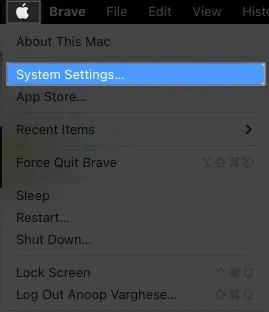
- [ユーザーとグループ]を選択します。
- 画像を変更したいユーザーの隣にある
プロフィール写真をクリックします。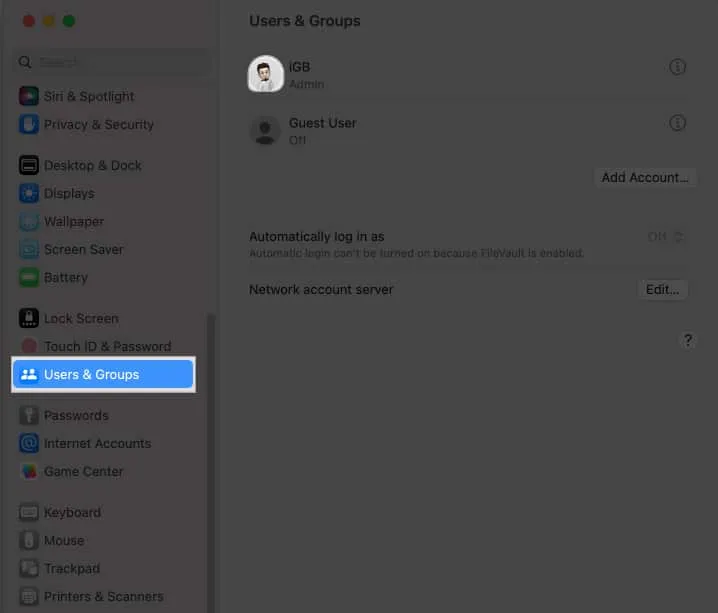
- 以下から選択してください:
- ミー文字:独自のミー文字を作成または編集します。次に、ユーザー プロフィール用に好みのポーズとスタイルを選択します。スライダーを調整してミー文字を拡大/縮小します。
- 絵文字:キーボードの絵文字をログイン画像として使用します。
- モノグラム:プロフィールを最小限に抑えるために、名前のイニシャルを使用します。
- カメラ:写真をクリックしてすぐにアカウントに設定します。
- 写真:ギャラリーから画像を選択します。
- 提案:従来の Mac ログイン画像がすべて表示されます。
- 好みに応じてプロフィール写真をカスタマイズ→ [保存]をクリックします。
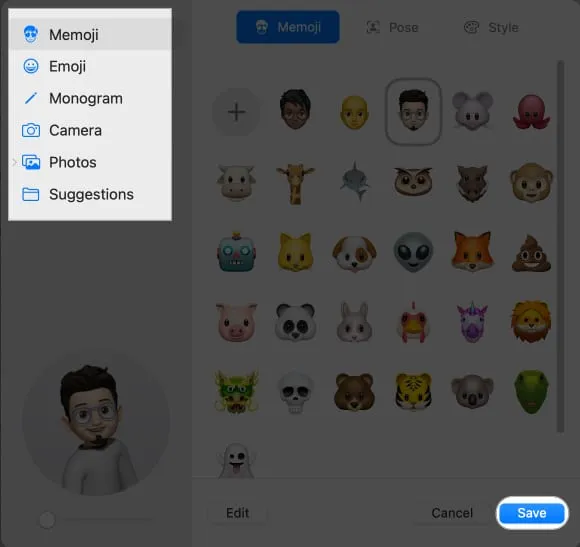
さらに、別のユーザーのプロフィール写真を変更するには、「その他のユーザー」ペインからそのユーザーを選択し、上記の指示に従ってください。
よくある質問
ユーザー プロフィール写真を変更すると、ファイルや設定に影響が出ますか?
Mac でユーザー プロフィール写真を変更しても、ファイルや設定は影響を受けません。それは単なる美的調整です。
Mac でビデオをユーザー プロフィール写真として使用できますか?
Mac ではビデオをスクリーンセーバーとして設定できますが、ビデオをユーザー プロフィールのプロフィール写真として使用することはできません。
ユーザープロフィール写真を変更すると、ログインパスワードに影響しますか?
いいえ、ユーザーのプロフィール写真を変更しても、ログインに使用するパスワードは変更されません。
MacBook でプロフィール写真を変更できないのはなぜですか?
ユーザーのログイン画像を変更するには、Mac に管理者としてログインする必要があります。問題が解決しない場合は、Mac を再起動するか、別の管理者アカウントにログインするか、セーフ モードで起動してください。
新しい姿おめでとうございます🤩
Mac でのユーザーのログイン写真の変更はシンプルかつ簡単です。個人用でも仕事用でも、プロフィールの視覚的な魅力を高めることができます。Mac で独自のユーザー アカウントのプロフィール写真を使用していますか? 以下のコメント欄でお気軽にお知らせください。
私のおすすめ:



コメントを残す